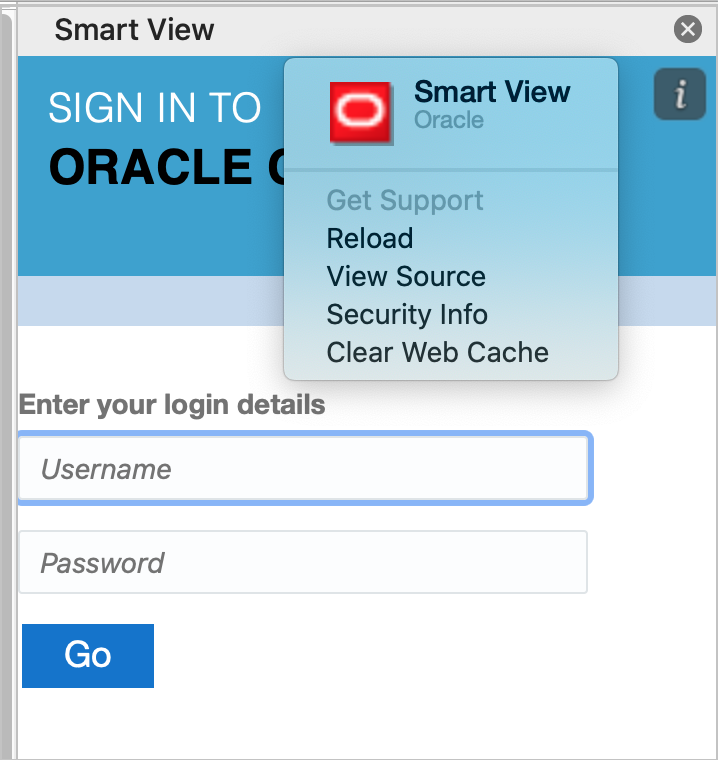Borrado de la caché de Office y web en un Mac
Borre la caché de Office y web para Excel en un Mac en los casos siguientes:
-
Si el proveedor al que se está conectando se ha actualizado; por ejemplo, tras haberse aplicado una actualización mensual.
-
Antes de transferir o desplegar un archivo de manifiesto nuevo o modificado.
-
Si anteriormente ha transferido el complemento Oracle Smart View for Office (Mac y explorador) en una sesión anterior y tiene incidencias, como incidencias durante el inicio de sesión.
-
Si la opción Incluir soporte de funciones está activada en el archivo de manifiesto.
Para borrar la caché de Office para Excel en un Mac: